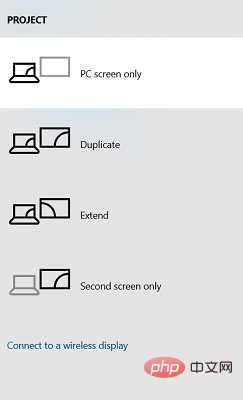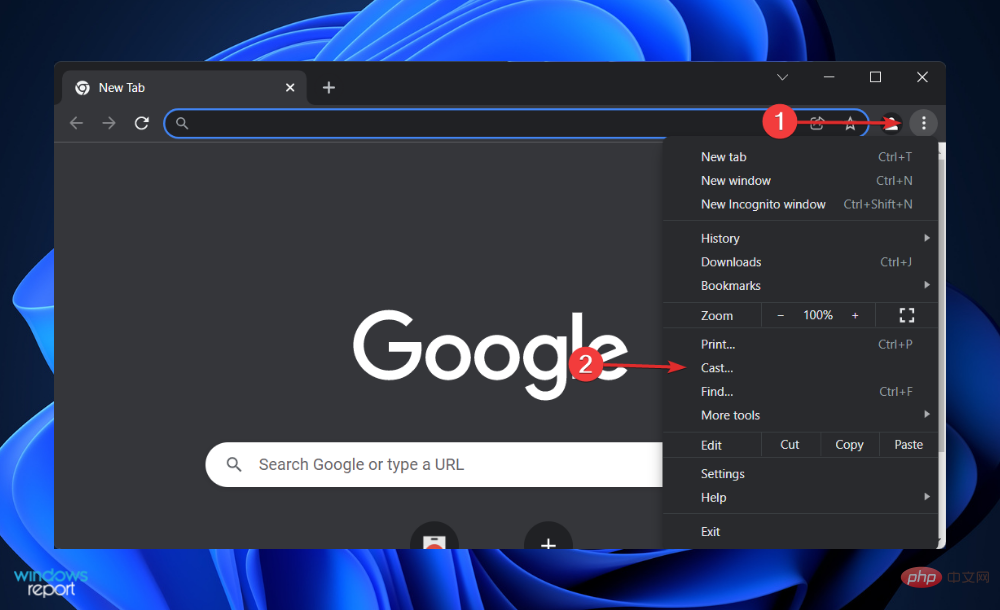다음 단계에 따라 Acer 노트북 화면을 TV에 쉽게 미러링하세요.
화면 미러링은 작은 화면에서 큰 화면(예: 노트북에서 TV로)으로 콘텐츠를 보거나 표시하려는 경우 가장 좋은 옵션입니다.
스마트폰 화면을 TV나 노트북에 미러링하는 옵션에 대해 들어보셨을 수도 있지만, 노트북 화면을 TV에 미러링할 수도 있습니다.
이렇게 하면 더 큰 화면에서 콘텐츠를 볼 수 있습니다. 노트북 화면을 TV에 미러링하는 과정은 유선 및 무선을 포함한 다양한 방법으로 수행할 수 있습니다.
계속 사용할 옵션은 귀하에게 달려 있습니다. 한편으로 유선 접근 방식은 대기 시간이 짧은 안정적인 미러링 환경을 제공합니다.
그러나 무선 방식을 사용하면 미러링을 위해 호환되는 케이블을 찾을 필요가 없으며 지원되는 두 장치 간에 수행할 수 있습니다. 유일한 단점은 약간의 지연이 발생하고 때로는 저해상도 미러링이 발생한다는 것입니다.
화면 미러링 프로세스는 간단해 보일 수 있지만 일부 Acer 노트북 사용자의 경우 이 기능이 제대로 작동하지 않거나 Acer 노트북 화면을 TV에 미러링할 수 없습니다.
음, 이 튜토리얼은 어떤 종류의 어려움에 직면한 사용자를 돕기 위해 고안되었습니다. Acer 노트북 화면을 TV에 미러링할 수 있는 가능한 모든 방법을 나열했기 때문입니다. 확인 해보자.
Acer 노트북 화면을 TV에 미러링하는 방법은 무엇입니까?
Acer 노트북 화면을 TV에 미러링하는 방법에는 여러 가지가 있습니다. 이를 통해 노트북의 콘텐츠를 더 큰 화면의 TV에서 볼 수 있습니다.
화면 미러링 기능은 친구나 가족과 함께 영화를 볼 때 또는 노트북의 작은 화면에 꽉 쥐지 않고도 모든 사람이 볼 수 있도록 이미지를 표시하고 싶을 때 유용합니다.
Acer 노트북 화면을 TV에 미러링할 수 있는 다양한 방법은 다음과 같습니다.
- HDMI 케이블을 통해 Acer 노트북 화면을 TV에 미러링합니다.
- VGA 케이블을 통해 Acer 노트북 화면을 TV에 미러링하세요.
- Type-C 케이블을 통해 Acer 노트북 화면을 TV에 미러링하세요.
- 화면은 Acer 노트북을 TV에 무선으로 미러링합니다.
다음 네 가지 옵션을 사용하여 Acer 노트북 화면을 TV의 큰 화면으로 쉽게 미러링하고 콘텐츠를 시청할 수 있습니다.
Acer 노트북 화면을 TV에 미러링하는 방법은 무엇입니까?
1. HDMI 케이블
- 을 사용하여 Acer 노트북과 TV를 켜세요.
- HDMI 케이블을 사용하여 연결하세요.
- TV에서 올바른 HDMI 입력 화면을 선택하여 원격 시청을 시작하세요.
앞서 언급했듯이 유선 연결은 더 나은 이미지 품질과 짧은 대기 시간을 제공하므로 최고의 화면 미러링 경험을 제공합니다.
최상의 결과를 얻으려면 최신 HDMI 케이블 버전을 사용하는 것이 좋습니다. HDMI 케이블을 사용하면 오디오 동기화 문제도 발생하지 않습니다.
HDMI 케이블을 통해 Acer 노트북을 TV에 연결하는 데 문제가 있는 경우 케이블을 다시 연결하고 두 장치를 모두 다시 시작하거나 디스플레이 설정을 구성하는 것이 좋습니다.
디스플레이 설정을 구성하려면 다음 단계를 따르세요.
- Win+P 키를 눌러 Projects 메뉴를 엽니다.
- 요구 사항에 따라 다음 모드 중 하나를 선택하세요.

- PC 화면/컴퓨터 전용: 첫 번째 모니터만 사용합니다.
- Duplicate: 노트북과 TV에서 동일한 콘텐츠를 미러링하세요.
- Expand: 두 개의 모니터를 사용하여 디스플레이를 확장하세요.
- 두 번째 화면/프로젝터 전용: 두 번째 모니터만 사용하세요.
옵션을 선택하면 TV에 해당 선택 항목이 표시됩니다. TV에 맞게 해상도를 조정하는 등 조정할 수 있는 다른 옵션이 있습니다.
2. VGA 케이블을 사용하세요
- VGA 케이블을 사용하여 노트북과 TV를 연결하세요.

- 오디오의 경우 3.5mm 케이블을 사용하여 두 장치를 연결해야 합니다.

- TV에서 소스 또는 AV 옵션을 선택하세요.
연결은 자동으로 설정되어야 합니다. 하지만 그렇지 않은 경우 설정 > 시스템 > 디스플레이로 이동하세요. 여기에서 TV가 선택되어 있는지 확인하세요.
오래된 노트북이나 TV가 있는 경우 VGA 케이블을 사용하여 Acer 노트북 화면을 TV에 미러링할 수 있는 옵션이 있습니다. 또한 두 장치 모두에 VGA 케이블 포트가 있어야 하는 것이 중요합니다.
VGA 케이블은 HDMI 케이블만큼 좋지 않습니다. 화면 미러링의 해상도가 더 낮다는 것을 알 수 있습니다. VGA 케이블은 영상만 처리하므로, 오디오를 처리하려면 별도의 3.5mm 오디오 잭 케이블을 구입하거나 연결해야 합니다.
3. Type-C 데이터 케이블을 사용하세요
- USB-C 케이블을 사용하여 두 장치를 연결하세요. 장치 중 하나에 USB-C 포트가 없는 경우 USB-C-HDMI 어댑터를 사용할 수도 있습니다.
- TV와 노트북을 켜세요.
- TV에서 올바른 입력 소스를 선택하세요.
PC에 Type-C 포트가 있는 경우 이를 TV에 연결하고 화면 미러링을 시작할 수 있는 몇 가지 옵션이 있습니다.
Type-C-Type-C 케이블을 사용하여 두 장치를 연결할 수 있습니다. 그러나 모든 Type-C 케이블이 비디오 및 오디오 신호를 전달할 수 있는 것은 아닙니다. 지원하는 것을 구매하셔야 합니다. 또는 Type-C-HDMI 어댑터를 사용할 수 있습니다.
4. Chromecast 기기(무선)를 사용하여
- 노트북과 TV를 동일한 Wi-Fi 네트워크에 연결하세요.
- Google Chrome 브라우저를 엽니다.
- 점 3개 아이콘을 클릭하세요.
-
캐스트를 선택하세요.

- 브라우저가 호환되는 장치를 검색합니다.
- 다양한 캐스팅 옵션 중에서 선택할 수 있습니다.
- 이 탭 전송: 현재 열려 있는 탭을 TV로 전송합니다.
- 이 PC 또는 전체 화면 전송: 전체 화면 전송이 시작됩니다. 즉, 파일 탐색기를 열고, 이미지와 비디오를 보고, TV에 미러링된 게임을 즐길 수 있습니다.
이 방법을 사용하려면 TV에 Chromecast가 내장되어 있거나 TV에 연결된 외부 Google Chromecast 기기가 있어야 합니다.

Google Chromecast는 Acer 노트북에서 대형 화면 TV로 화면 미러링을 할 수 있는 저렴한 방법입니다. 이 장치가 최적으로 작동하려면 비디오 및 오디오를 포함한 모든 콘텐츠가 Wi-Fi를 통해 전송되므로 강력한 Wi-Fi 연결이 필요합니다.
화면 미러링을 위해 Acer 노트북을 TV에 연결하는 데 문제가 있는 경우 가장 먼저 확인해야 할 것은 선택한 연결 방법(예: 유선 또는 무선)입니다.
무선 연결을 선택하는 경우 무선 화면 미러링 연결은 인터넷 연결에 따라 달라지므로 인터넷 연결이 정상적인지 확인해야 합니다. 또한, 노트북과 TV가 동일한 Wi-Fi 네트워크에 연결되어 있는지 확인해야 합니다.
다음으로 유선 연결을 선택한 경우 모든 케이블이 제자리에 단단히 연결되어 있는지 확인하세요. 또한 케이블이 손상되었는지 확인할 수도 있습니다.
위의 네 가지 방법은 Acer 노트북 화면을 TV에 미러링하고 큰 화면에서 콘텐츠 소비를 즐길 수 있는 유일한 방법입니다.
위 내용은 다음 단계에 따라 Acer 노트북 화면을 TV에 쉽게 미러링하세요.의 상세 내용입니다. 자세한 내용은 PHP 중국어 웹사이트의 기타 관련 기사를 참조하세요!

핫 AI 도구

Undresser.AI Undress
사실적인 누드 사진을 만들기 위한 AI 기반 앱

AI Clothes Remover
사진에서 옷을 제거하는 온라인 AI 도구입니다.

Undress AI Tool
무료로 이미지를 벗다

Clothoff.io
AI 옷 제거제

AI Hentai Generator
AI Hentai를 무료로 생성하십시오.

인기 기사

뜨거운 도구

메모장++7.3.1
사용하기 쉬운 무료 코드 편집기

SublimeText3 중국어 버전
중국어 버전, 사용하기 매우 쉽습니다.

스튜디오 13.0.1 보내기
강력한 PHP 통합 개발 환경

드림위버 CS6
시각적 웹 개발 도구

SublimeText3 Mac 버전
신 수준의 코드 편집 소프트웨어(SublimeText3)

뜨거운 주제
 7504
7504
 15
15
 1378
1378
 52
52
 78
78
 11
11
 52
52
 19
19
 19
19
 55
55
 휴대 전화에서 XML을 PDF로 변환하는 방법은 무엇입니까?
Apr 02, 2025 pm 10:18 PM
휴대 전화에서 XML을 PDF로 변환하는 방법은 무엇입니까?
Apr 02, 2025 pm 10:18 PM
휴대 전화에서 XML을 PDF로 직접 변환하는 것은 쉽지 않지만 클라우드 서비스를 통해 달성 할 수 있습니다. 가벼운 모바일 앱을 사용하여 XML 파일을 업로드하고 생성 된 PDF를 수신하고 클라우드 API로 변환하는 것이 좋습니다. Cloud API는 Serverless Computing Services를 사용하고 올바른 플랫폼을 선택하는 것이 중요합니다. XML 구문 분석 및 PDF 생성을 처리 할 때 복잡성, 오류 처리, 보안 및 최적화 전략을 고려해야합니다. 전체 프로세스에는 프론트 엔드 앱과 백엔드 API가 함께 작동해야하며 다양한 기술에 대한 이해가 필요합니다.
 PS가 계속 로딩을 보여주는 이유는 무엇입니까?
Apr 06, 2025 pm 06:39 PM
PS가 계속 로딩을 보여주는 이유는 무엇입니까?
Apr 06, 2025 pm 06:39 PM
PS "로드"문제는 자원 액세스 또는 처리 문제로 인한 것입니다. 하드 디스크 판독 속도는 느리거나 나쁘다 : CrystalDiskinfo를 사용하여 하드 디스크 건강을 확인하고 문제가있는 하드 디스크를 교체하십시오. 불충분 한 메모리 : 고해상도 이미지 및 복잡한 레이어 처리에 대한 PS의 요구를 충족시키기 위해 메모리 업그레이드 메모리. 그래픽 카드 드라이버는 구식 또는 손상됩니다. 운전자를 업데이트하여 PS와 그래픽 카드 간의 통신을 최적화하십시오. 파일 경로는 너무 길거나 파일 이름에는 특수 문자가 있습니다. 짧은 경로를 사용하고 특수 문자를 피하십시오. PS 자체 문제 : PS 설치 프로그램을 다시 설치하거나 수리하십시오.
 로그인 인증을 위해 워드 플러그인에서 브라우저로 이동하는 방법은 무엇입니까?
Apr 01, 2025 pm 08:27 PM
로그인 인증을 위해 워드 플러그인에서 브라우저로 이동하는 방법은 무엇입니까?
Apr 01, 2025 pm 08:27 PM
응용 프로그램 내에서 응용 프로그램 외부로 로그인 승인을 달성하는 방법은 무엇입니까? 일부 응용 프로그램에서는 종종 한 응용 프로그램에서 다른 응용 프로그램으로 점프해야 할 필요성이 있습니다.
 XML 온라인 서식
Apr 02, 2025 pm 10:06 PM
XML 온라인 서식
Apr 02, 2025 pm 10:06 PM
XML 온라인 형식 도구는 지저분한 XML 코드를 읽기 쉬운 형식으로 자동 구성하고 형식을 유지 관리합니다. XML의 구문 트리를 구문 분석하고 서식 규칙을 적용함으로써 이러한 도구는 코드의 구조를 최적화하여 유지 관리 가능성과 팀워크 효율성을 향상시킵니다.
 H5 페이지 생산에는 지속적인 유지 보수가 필요합니까?
Apr 05, 2025 pm 11:27 PM
H5 페이지 생산에는 지속적인 유지 보수가 필요합니까?
Apr 05, 2025 pm 11:27 PM
코드 취약점, 브라우저 호환성, 성능 최적화, 보안 업데이트 및 사용자 경험 개선과 같은 요소로 인해 H5 페이지를 지속적으로 유지해야합니다. 효과적인 유지 관리 방법에는 완전한 테스트 시스템 설정, 버전 제어 도구 사용, 페이지 성능을 정기적으로 모니터링하고 사용자 피드백 수집 및 유지 관리 계획을 수립하는 것이 포함됩니다.
 안드로이드 폰에서 XML을 PDF로 변환하는 방법은 무엇입니까?
Apr 02, 2025 pm 09:51 PM
안드로이드 폰에서 XML을 PDF로 변환하는 방법은 무엇입니까?
Apr 02, 2025 pm 09:51 PM
내장 기능을 통해 XML을 안드로이드 폰에서 직접 PDF로 변환 할 수 없습니다. 다음 단계를 통해 국가를 저장해야합니다. XML 데이터를 PDF 생성기 (예 : 텍스트 또는 HTML)에서 인식하는 형식으로 변환합니다. 비행 접시와 같은 HTML 생성 라이브러리를 사용하여 HTML을 PDF로 변환하십시오.
 PS의 로딩 속도 속도를 높이는 방법?
Apr 06, 2025 pm 06:27 PM
PS의 로딩 속도 속도를 높이는 방법?
Apr 06, 2025 pm 06:27 PM
느린 Photoshop 스타트 업 문제를 해결하려면 다음을 포함한 다중 프론트 접근 방식이 필요합니다. 하드웨어 업그레이드 (메모리, 솔리드 스테이트 드라이브, CPU); 구식 또는 양립 할 수없는 플러그인 제거; 정기적으로 시스템 쓰레기 및 과도한 배경 프로그램 청소; 주의를 기울여 관련없는 프로그램 폐쇄; 시작하는 동안 많은 파일을 열지 않도록합니다.
 PS가 항상 로딩되고 있음을 보여줄 때 로딩 문제를 해결하는 방법은 무엇입니까?
Apr 06, 2025 pm 06:30 PM
PS가 항상 로딩되고 있음을 보여줄 때 로딩 문제를 해결하는 방법은 무엇입니까?
Apr 06, 2025 pm 06:30 PM
PS 카드가 "로드"되어 있습니까? 솔루션에는 컴퓨터 구성 (메모리, 하드 디스크, 프로세서) 확인, 하드 디스크 조각 청소, 그래픽 카드 드라이버 업데이트, PS 설정 조정, PS 재설치 및 우수한 프로그래밍 습관 개발이 포함됩니다.